华为手机助手官方网站
华为手机助手官网提供PC端应用下载(支持Windows/Mac),用户可通过数据线连接手机与电脑,实现文件传输、备份恢复、系统升级及应用程序管理,页面含详细操作指南、常见问题解答及版本更新日志,确保用户便捷管理设备数据,官网地址需通过搜索引擎查询获取。
官网概览
华为手机助手(HiSuite)官方网站为用户提供官方下载入口、功能介绍及使用指南。
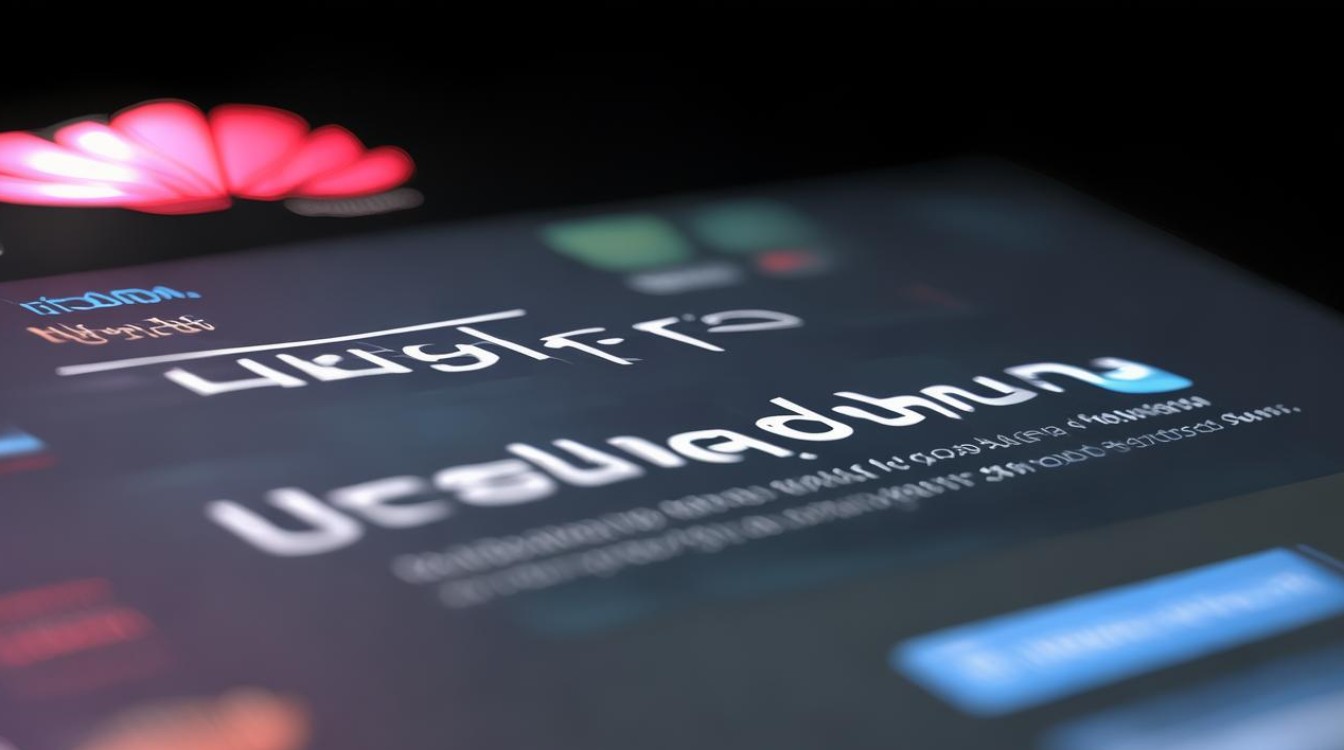
- 官网地址:通过浏览器访问华为消费者业务官网(consumer.huawei.com/cn/),搜索“华为手机助手”或直接进入相关页面。
- 适用平台:Windows(7/10/11)、MacOS(10.12及以上)系统。
- 支持设备:华为手机及平板(需EMUI 8.0及以上版本)。
核心功能
| 功能模块 | 说明 |
|---|---|
| 数据备份与恢复 | 支持联系人、短信、照片、应用等数据的一键备份至电脑,恢复时快速便捷。 |
| 系统管理 | 清理手机垃圾文件、管理应用权限、优化存储空间。 |
| 文件传输 | 在手机与电脑间快速传输文件(图片、视频、文档等),支持高速传输模式。 |
| 软件更新 | 检测并安装最新系统版本,确保设备运行稳定。 |
| 多屏协同 | 与华为电脑互联,实现跨设备拖拽文件、同步操作(需支持NFC或扫码连接)。 |
下载与安装指南
- 访问官网
打开浏览器,进入华为手机助手官方页面,点击“立即下载”按钮。 - 选择版本
根据电脑系统(Windows/MacOS)下载对应安装包。 - 安装步骤
- 运行安装程序,按照提示完成安装。
- 勾选“同意用户协议”,自定义安装路径(默认路径为C盘)。
- 等待安装完成,启动HiSuite。
使用步骤
- 连接手机
- 有线连接:通过USB数据线连接手机与电脑,手机端选择“传输文件”模式。
- 无线连接:电脑端HiSuite生成二维码,手机端扫码连接(需同一网络)。
- 开启调试模式
首次连接需在手机端启用“USB调试”(路径:设置 > 关于手机 > 连续点击版本号激活开发者选项)。 - 功能操作
在HiSuite界面选择所需功能,如备份数据、更新系统或传输文件。
注意事项
- 兼容性
- 手机需为华为品牌,系统版本EMUI 8.0及以上。
- 电脑操作系统需满足最低要求(如Windows 7或MacOS 10.12)。
- 数据安全
- 使用原装数据线或稳定网络,避免传输中断。
- 定期备份重要数据,防止意外丢失。
- 常见问题
- 若无法连接,尝试重新安装驱动或重启设备。
- 更新失败时,检查网络或释放手机存储空间。
相关问题与解答
问题1:华为手机助手连接失败,如何解决?
解答:
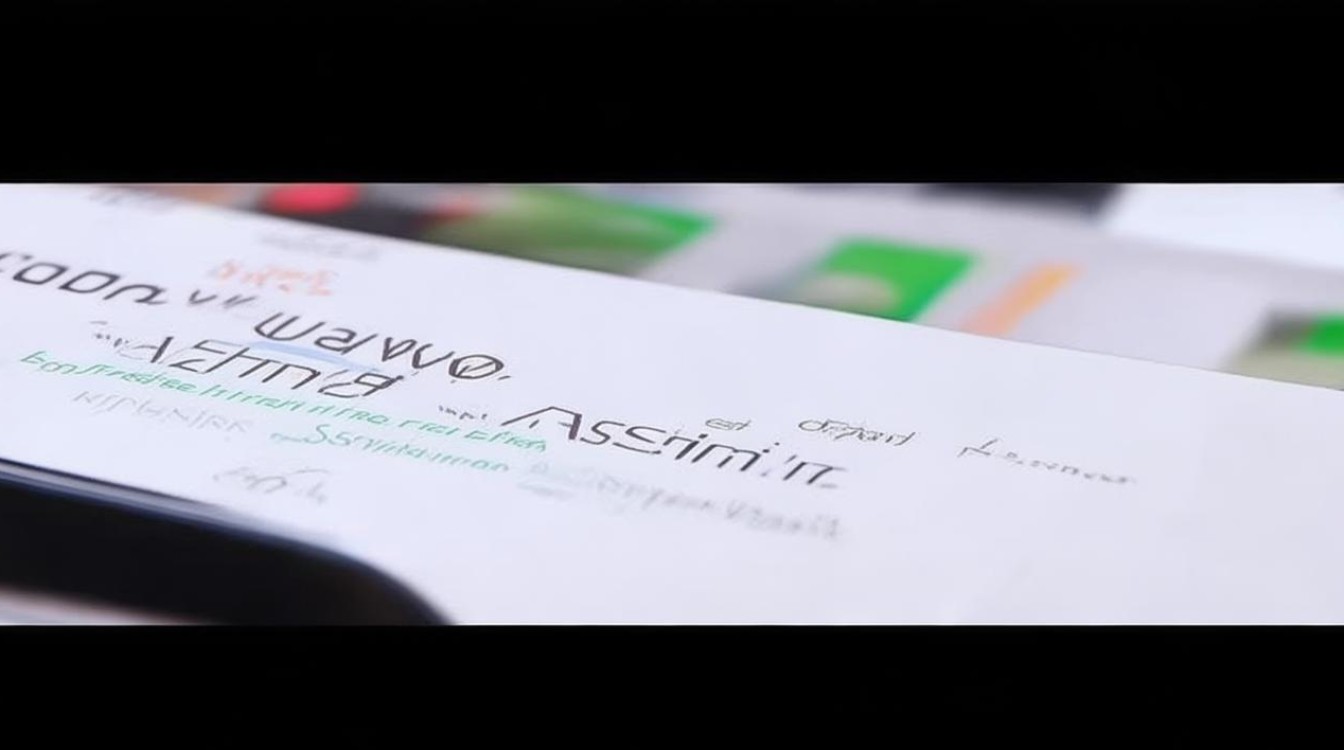
- 检查USB数据线是否正常,更换原装线尝试。
- 确保手机开启“USB调试”模式,并选择“传输文件”选项。
- 更新HiSuite至最新版本,或在电脑端重新安装驱动程序。
问题2:华为手机助手支持哪些机型?
解答:
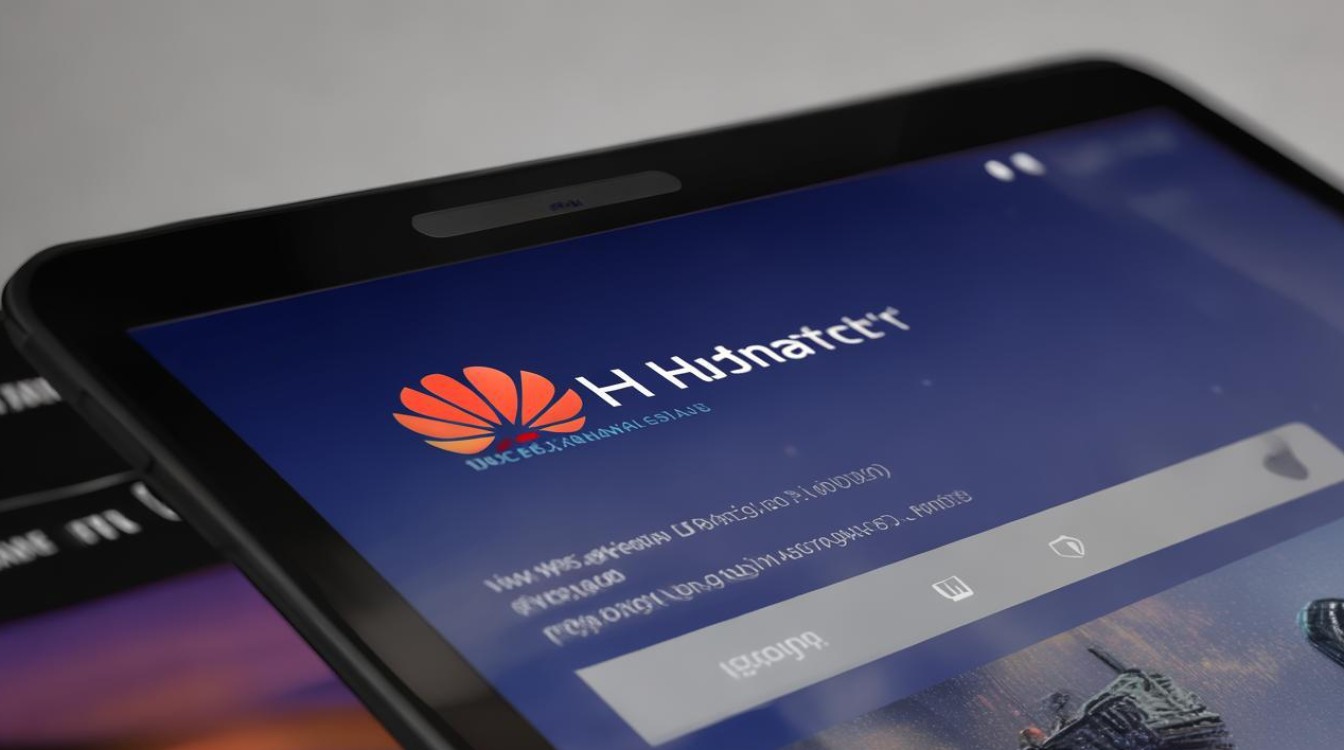
- 支持大部分华为手机及平板,要求系统为EMUI 8.0及以上版本。
- 部分新功能(如多屏协同)需特定机型(如Mate系列、P系列等)。
- 具体兼容性可在官网查询或通过HiSuite自动检测。
版权声明:本文由环云手机汇 - 聚焦全球新机与行业动态!发布,如需转载请注明出处。












 冀ICP备2021017634号-5
冀ICP备2021017634号-5
 冀公网安备13062802000102号
冀公网安备13062802000102号